Opstart til Arch Linux-installationsprogrammet
Vælg Arch Linux bootable media fra din computers BIOS, og du skal se følgende skærmbillede. Vælg Arch Linux archiso x86_64 UEFI CD fra menuen og tryk på
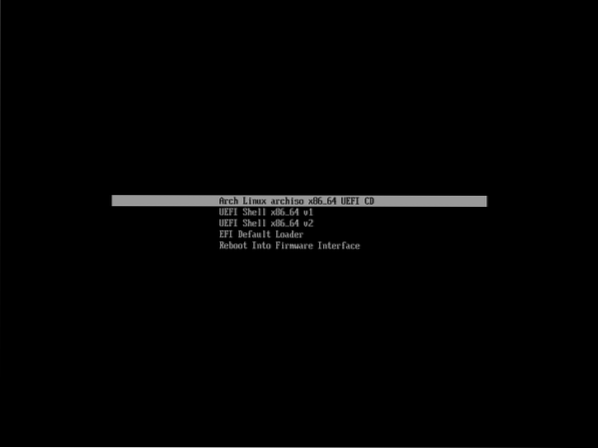
Du skal være logget ind på Arch Linux-konsollen. Du kan installere Arch Linux herfra.
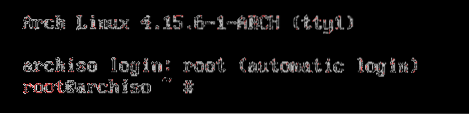
Partitioneringsdisk
Inden du kan installere Arch Linux, skal du partitionere din disk korrekt. I denne artikel vil jeg bruge cfdisk kommandolinjeværktøj til at partitionere disken.
Min harddisk er / dev / sda. Din harddisk kan muligvis identificeres af systemet anderledes. Løb lsblk kommando for at finde ud af, hvad det er for dig og udskifte / dev / sda i denne artikel efter behov.
Til partition / dev / sda med cfdisk, kør følgende kommando:
$ cfdisk / dev / sda
Du skal se følgende vindue. Hvis din hardware understøtter UEFI, skal du vælge gpt. Ellers vælg doser. Min hardware understøtter UEFI. Så jeg vælger gpt.
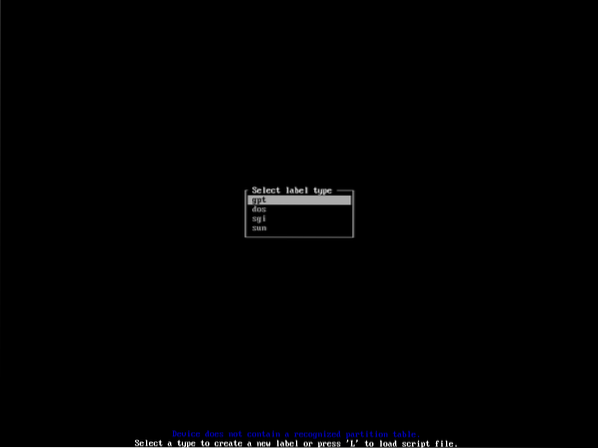
Når du har valgt en partitioneringsmetode, skal du se følgende vindue. Her skal du oprette 3 partitioner, hvis du har valgt gpt, ellers er der to partitioner nok.
Til gpt partitionstabel:
Partition 1 skal være EFI-systempartition på cirka 256 MB
Partition 2 skal være støvle partition på ca. 512 MB
Partition 3 skal være rod skillevæg. Giv det resten af den ledige plads.
Til doser partitionstabel:
Partition 1 skal være bootpartitionen på ca. 512MB.
Partition 2 skal være rodpartitionen. Giv det resten af den ledige plads.
Naviger til for at oprette en partition [Ny] bruger
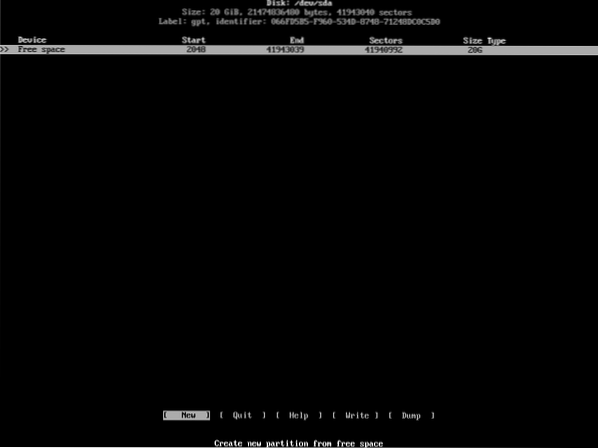
Indtast nu partitionsstørrelsen. I mit tilfælde er den første partition EFI-partitionen. Så jeg vil give det 256 MB. Når du er færdig, skal du trykke på
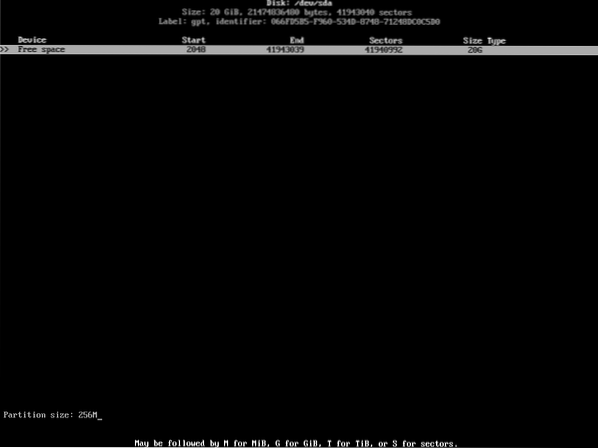
Partitionen skal oprettes. Nu skal du ændre filsystemtypen til EFI-systempartition. For at gøre det skal du navigere til [Type] og tryk på
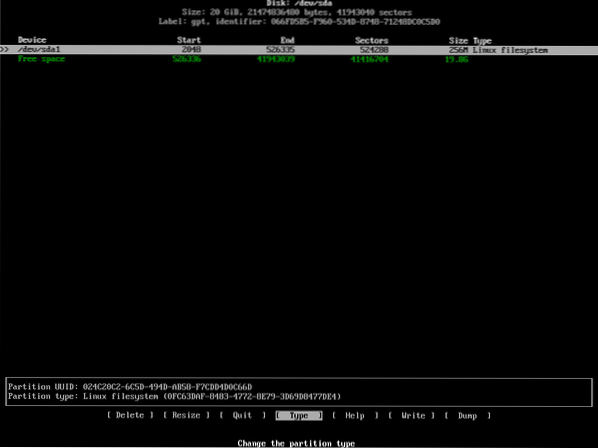
Du skal se følgende vindue. Vælg EFI-system fra listen, og tryk på
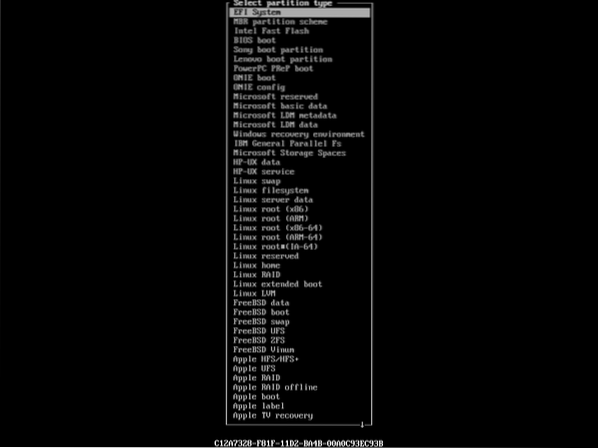
Partitionen skal oprettes.
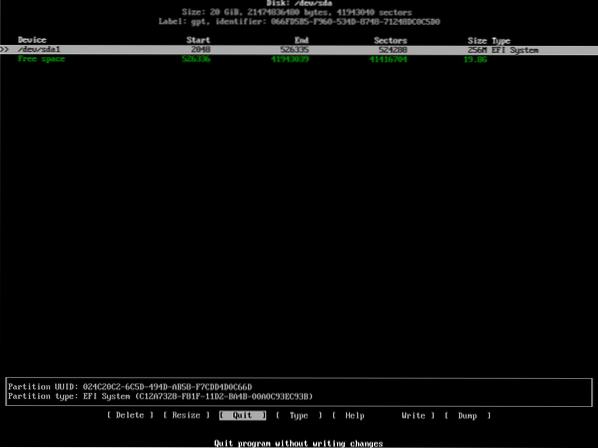
Nu skal jeg oprette 512MB støvle skillevæg.
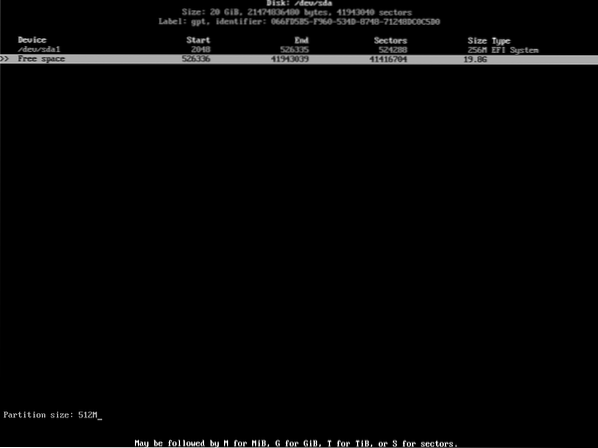
Det støvle partition skal oprettes.
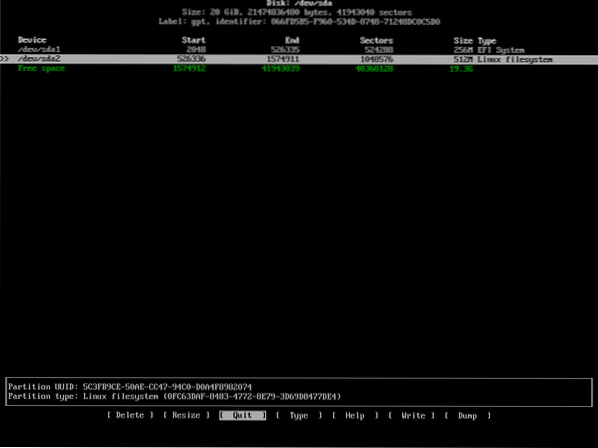
Nu skal jeg oprette rod skillevæg. Jeg vil give det resten af det ledige rum.
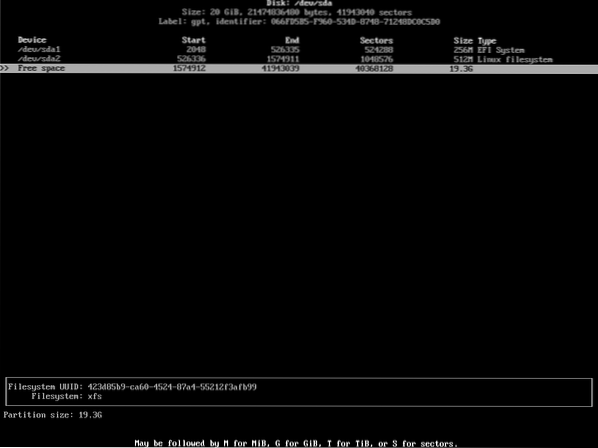
Alle partitioner oprettes.
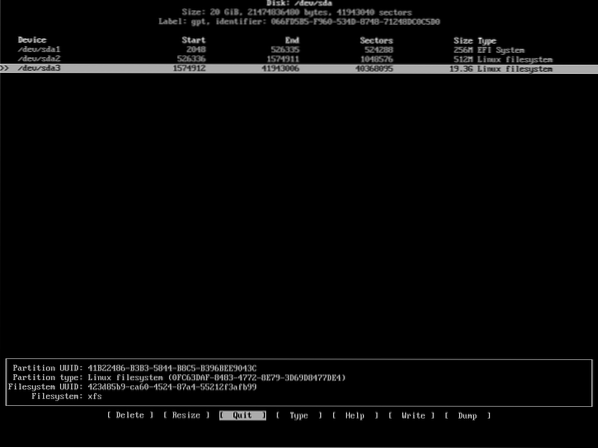
Nu skal vi skrive ændringerne til disken. For at gøre det skal du navigere til [Skriv] og tryk på
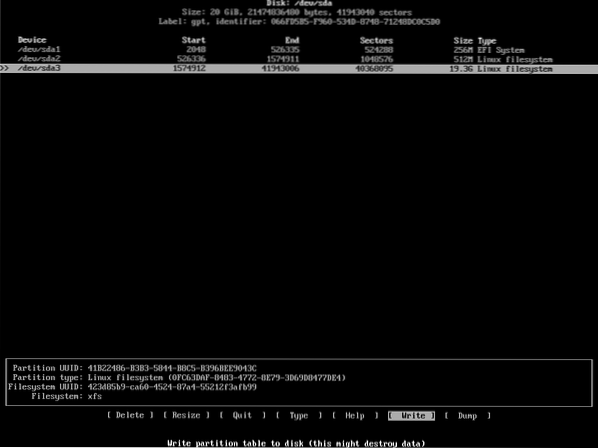
Indtast nu Ja og tryk på
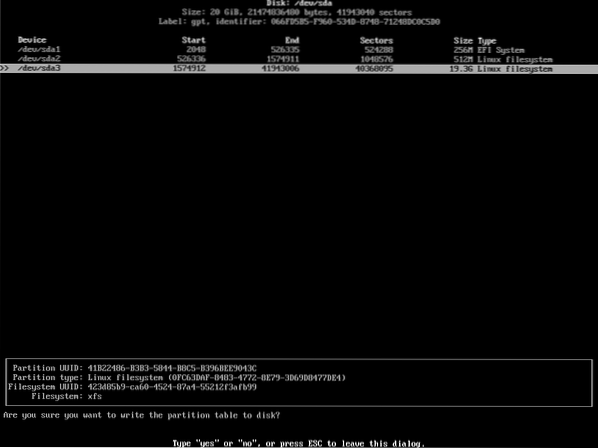
Naviger nu til [ Afslut ] og tryk på
Konfiguration af LUKS-kryptering på disken
Indlæs først dm-krypt kernemodul med følgende kommando:
$ modprobe dm-crypt
Nu indlæse dm-mod kernemodul med følgende kommando:
$ modprobe dm-mod
Nu kan du kryptere rodpartitionen (i mit tilfælde / dev / sda3) med LUKS med følgende kommando:
$ cryptsetup luksFormat -v -s 512 -h sha512 / dev / sda3
Indtast nu JA (skal være med store bogstaver) og tryk på
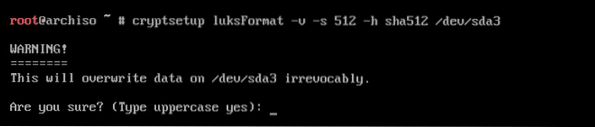
Indtast nu en adgangskode, og tryk på
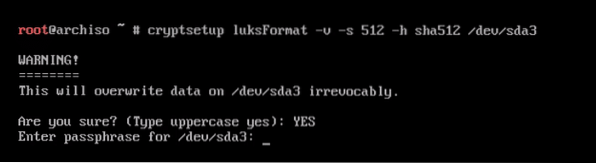
Indtast adgangskoden igen, og tryk på
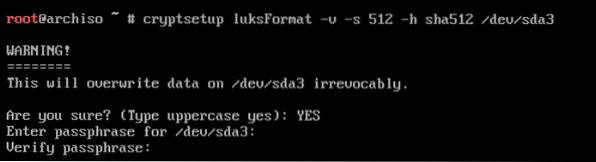
LUKS-krypteringen er fuldført.
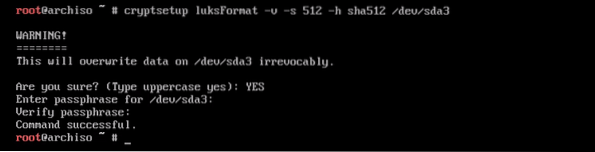
Åbn nu / dev / sda3 enhed med følgende kommando, så vi kan installere Arch Linux på den.
$ cryptsetup open / dev / sda3 luks_root
Indtast nu den adgangskode, du lige har indstillet tidligere, og tryk på

Den LUKS-krypterede disk skal nu være tilgængelig på / dev / mapper / luks_root
Formatering og montering af skillevægge
Nu skal du formatere partitionerne.
Kør følgende kommando for at formatere EFI-systempartition / dev / sda1:
$ mkfs.vfat -n "EFI System Partition" / dev / sda1
Kør følgende kommando for at formatere boot partition / dev / sda2:
$ mkfs.ext4 -L boot / dev / sda2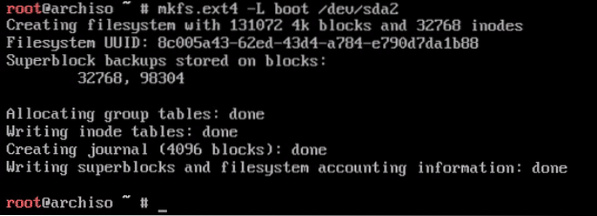
Kør følgende kommando for at formatere LUKS-krypteret rodpartition / dev / mapper / luks_root:
$ mkfs.ext4 -L root / dev / mapper / luks_root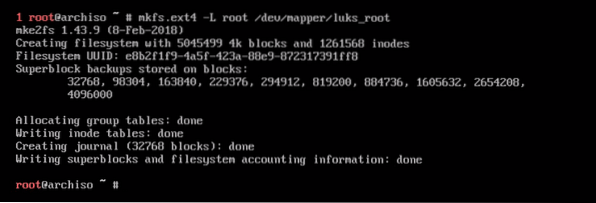
Monter nu / dev / mapper / luks_root i / mnt vejviser:
$ mount / dev / mapper / luks_root / mnt
skab støvle/ bibliotek i / mnt med følgende kommandoer:
$ cd / mnt

Monter nu / dev / sda2 til støvle/:
$ mount / dev / sda2 boot
Opret nu en boot / efi / bibliotek i / mnt:
$ mkdir boot / efi
Monter nu EFI-systempartitionen / dev / sda1 til boot / efi / vejviser:
$ mount / dev / sda1 boot / efi
Opret en 1 GB swap-fil i / mnt med følgende kommando:
$ dd hvis = / dev / nul af = swap bs = 1M antal = 1024
Formater swap-blokfilen:
$ mkswap-bytte
Aktiver nu swap:
$ swapon swap
Skift tilladelse til swap-fil til den foreslåede værdi:
$ chmod 0600 bytteInstallation af Arch Linux
Kør følgende kommando for at installere Arch Linux:
$ pacstrap -i / mnt base base-devel efibootmgr grub
Trykke
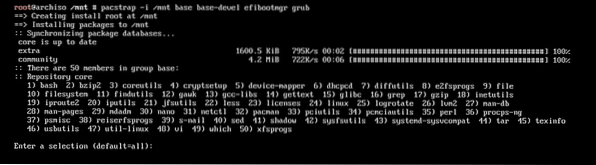
Trykke
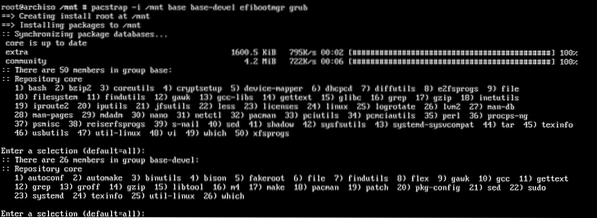
Trykke y og tryk derefter på
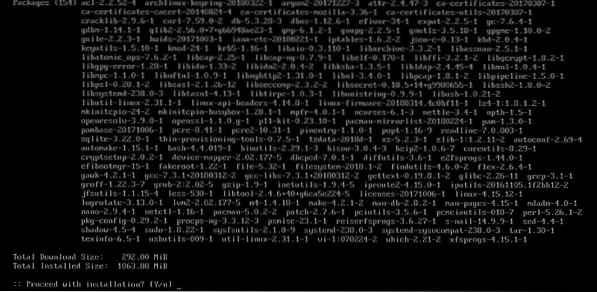
Installationen skal starte, og det kan tage et stykke tid at gennemføre.
Når installationen er afsluttet, skal du generere fstab fil:
$ genfstab -U / mnt> / mnt / etc / fstab
Træk nu ind i den nyinstallerede Arch Linux:
$ arch-chroot / mnt
Indstil først en rodadgangskode med følgende kommando:
$ passwd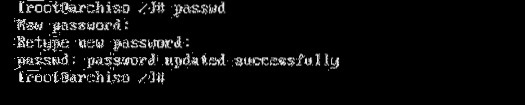
Rediger nu / etc / locale.gen:
$ nano / etc / locale.gen
Fjern # fra begyndelsen af en af linjen afhængigt af dit sprog. Gem derefter filen.
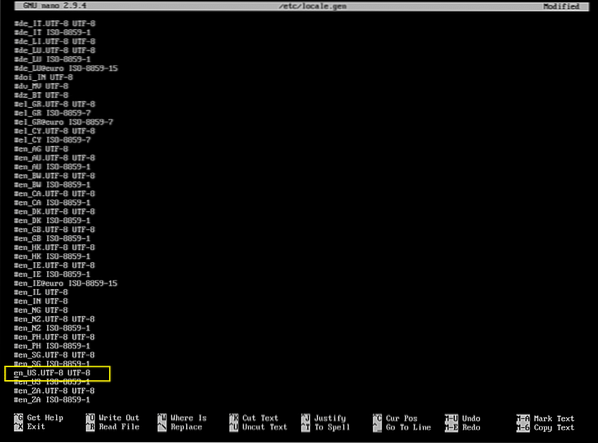
Kør nu følgende kommandoer:
$ lokal-gen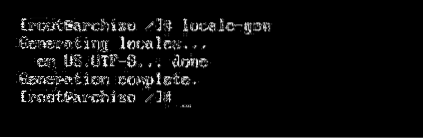


Indstil nu din tidszone med følgende kommandoer:
$ ln -sf / usr / share / zoneinfo / YOUR_REGION / YOUR_CIT / etc / localtime
Indstil hardwareur:
$ hwclock --systohc --utc
Indstil nu værtsnavn med følgende kommando:
$ echo YOUR_HOSTNAME> / etc / hostname
Redigere / etc / hosts:
$ nano / etc / hosts
Føj følgende linjer til / etc / hosts og gem filen.
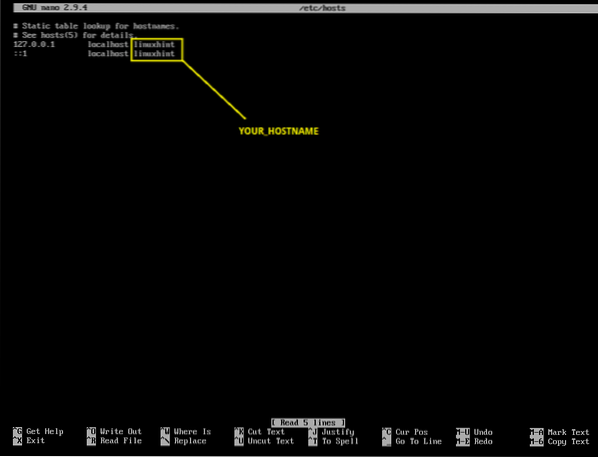
Rediger nu / etc / default / grub:
$ nano / etc / default / grub
Sæt GRUB_CMDLINE_LINUX = ”cryptdevice = / dev / sda3: luks_root” og gem filen.
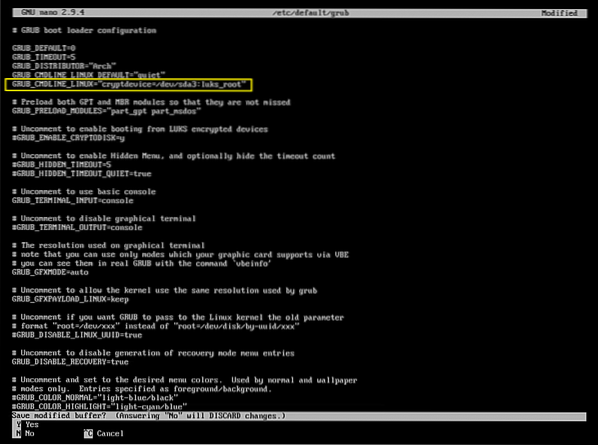
Rediger nu / etc / mkinitcpio.konf:
$ nano / etc / mkinitcpio.konf
I afsnittet HOOKS skal du tilføje kryptere efter blok som vist i det markerede afsnit på skærmbilledet nedenfor. Gem derefter filen.
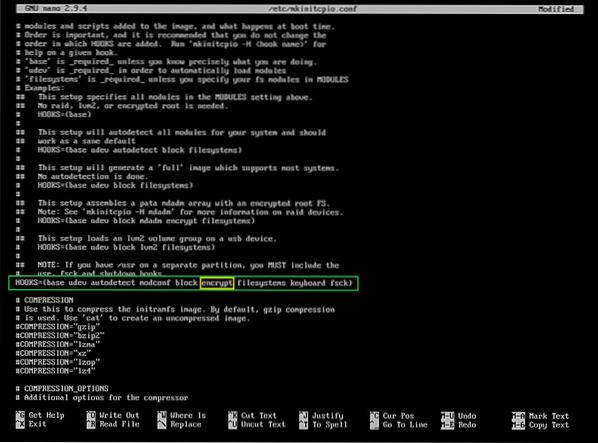
Kør nu følgende kommando for at generere initramfs:
$ mkinitcpio -p linux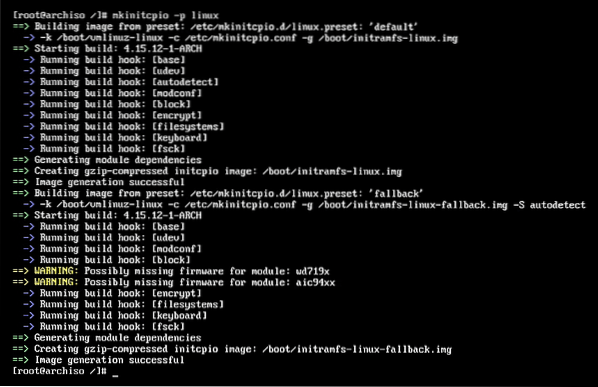
Installer nu GRUB med følgende kommandoer:
$ grub-install --boot-directory = / boot --efi-directory = / boot / efi / dev / sda2
Generer nu GRUB-konfiguration med følgende kommandoer:
$ grub-mkconfig -o / boot / grub / grub.cfg

Gå nu ud af chroot:
$ exit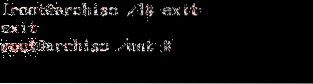
Genstart nu din computer:
$ genstartOpstart til LUKS Encrypted Arch Linux
Når din computer starter igen, skal du se følgende vindue. Vælg Arch Linux og tryk på
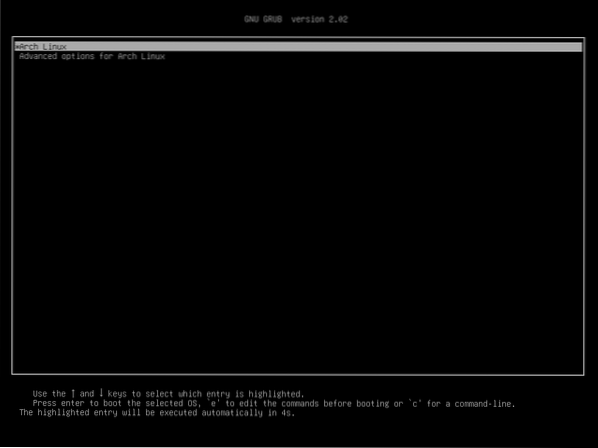
Du skal blive bedt om din LUKS-krypteringsadgangskode, som du har angivet tidligere. Indtast adgangskoden, og tryk på

Din Arch Linux skal starte.
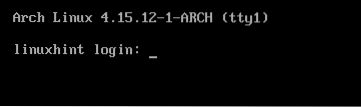
Nu kan du logge ind på din Arch Linux, som du kan se på skærmbilledet nedenfor.
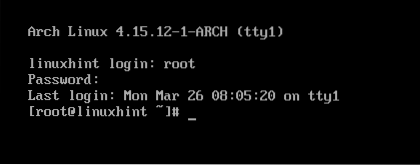
Sådan installerer du Arch Linux med LUKS Encryption. Tak, fordi du læste denne artikel.
 Phenquestions
Phenquestions


